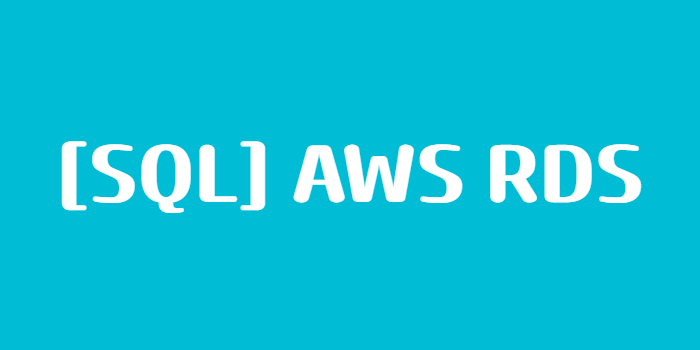1. AWS RDS (Amazon Relational Database Service)
- AWS 에서 제공하는 관계형 데이터베이스 서비스
- Cloud 상에 Database 를 구축해 봅시다.
2. AWS 회원가입
-
아래 주소로 이동하여 회원가입을 시작합니다.
https://portal.aws.amazon.com/billing/signup#/start -
1/5 단계
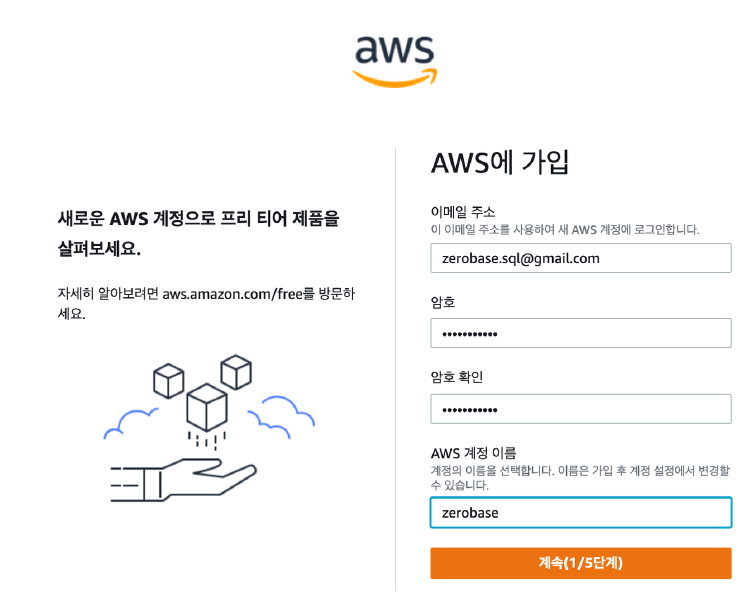
- 2/5 단계 - 개인으로 가입합니다
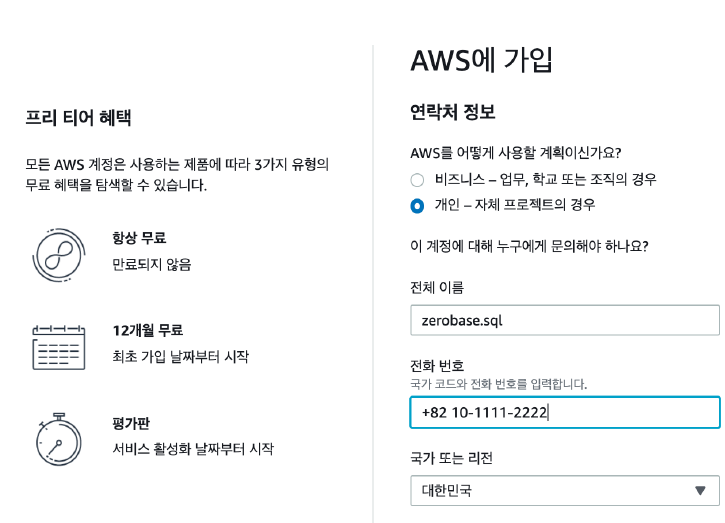
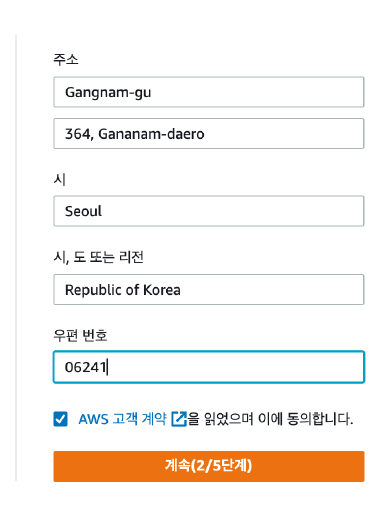
-
3/5 단계 - 결제정보
- 프리티어를 사용할 예정이지만, 카드정보를 넣어야 가입이 완료됩니다.
결제는 카드 체크를 위해서 시도 되며 곧 승인취소 됩니다.
- 프리티어를 사용할 예정이지만, 카드정보를 넣어야 가입이 완료됩니다.
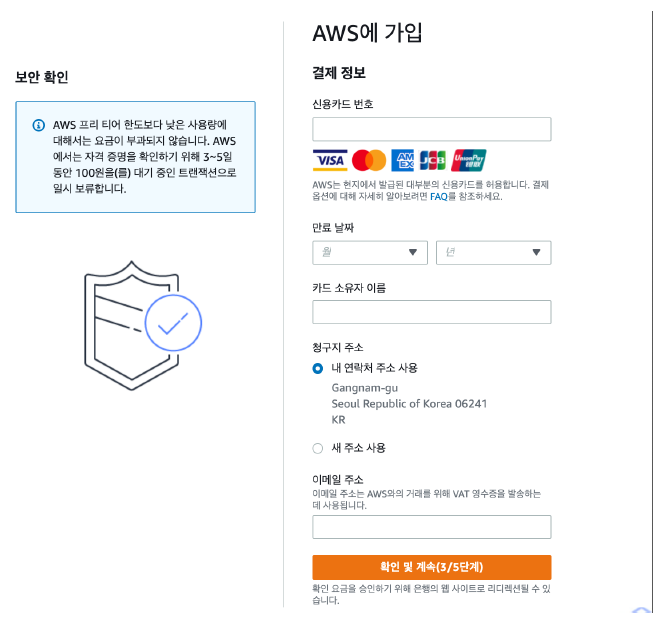
- 3/5 단계 - 카드 정보 입력
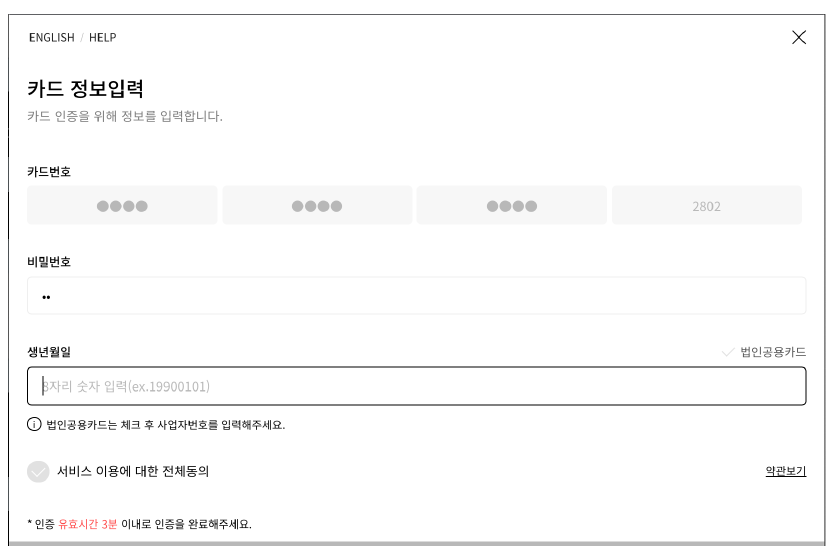
- 4/5 단계 - 문자 인증
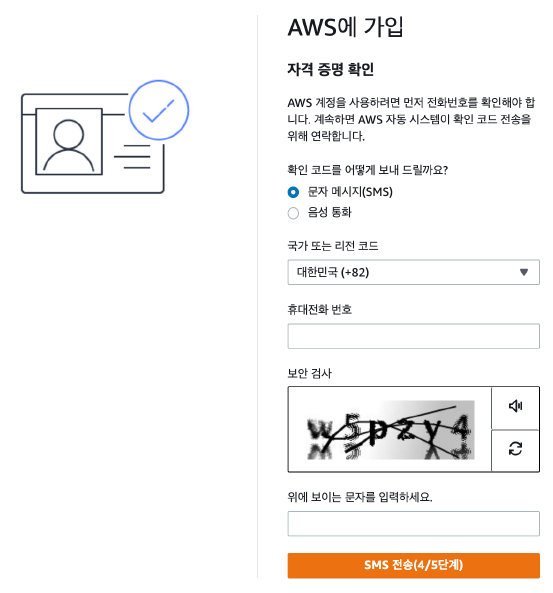
- 4/5 단계 - 문자로 받은 코드 확인
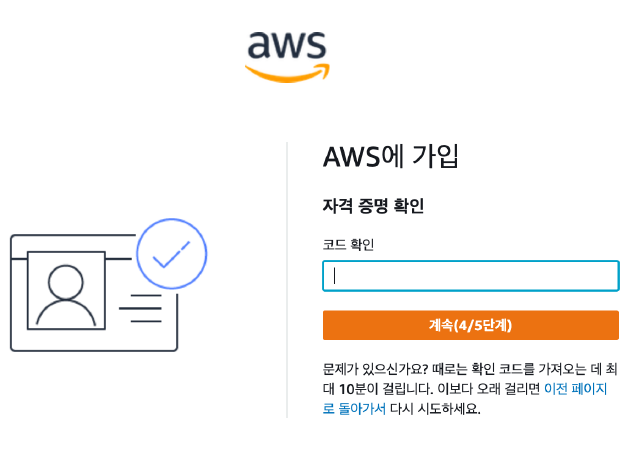
- 5/5 단계 - 무료 버전 선택
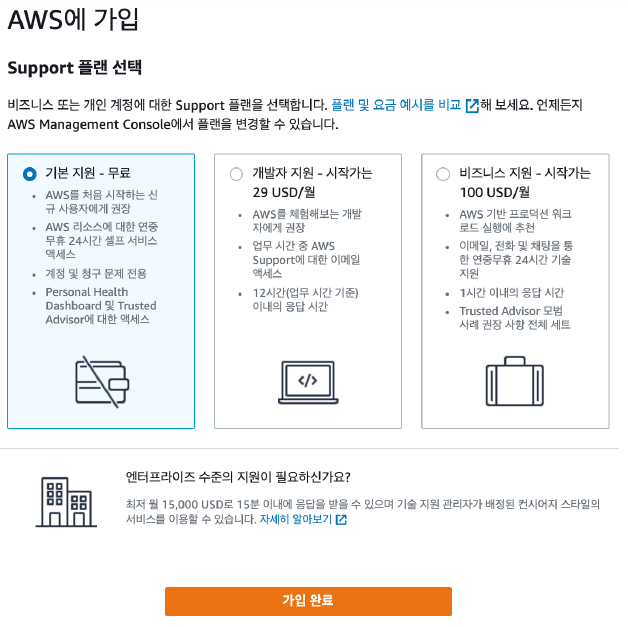
- 가입 완료 - AWS 관리 콘솔로 이동
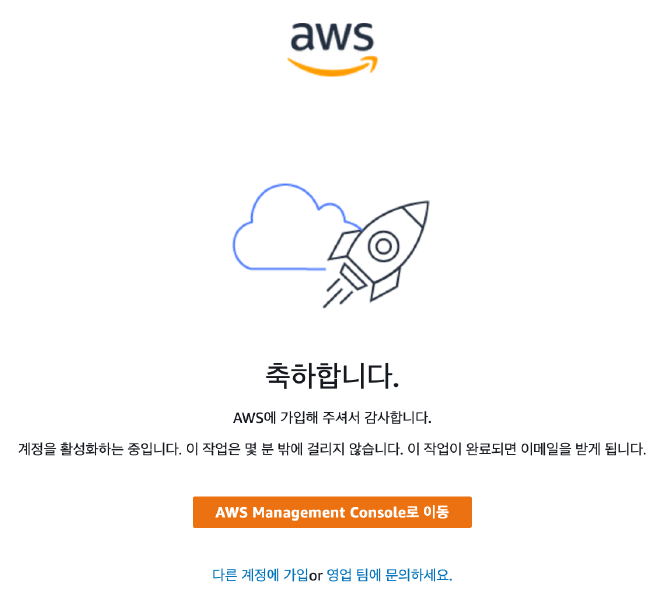
3. MySQL RDS 생성
- AWS 관리 콘솔 - 서비스 선택
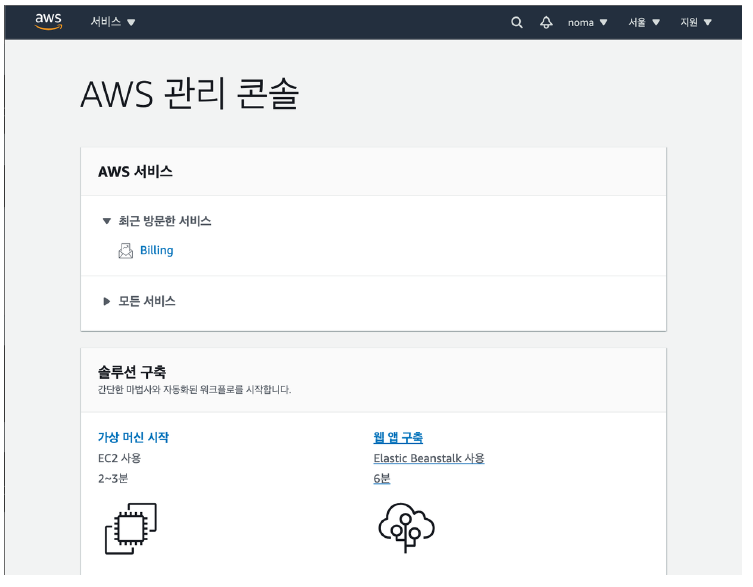
- 데이터베이스 - RDS 선택
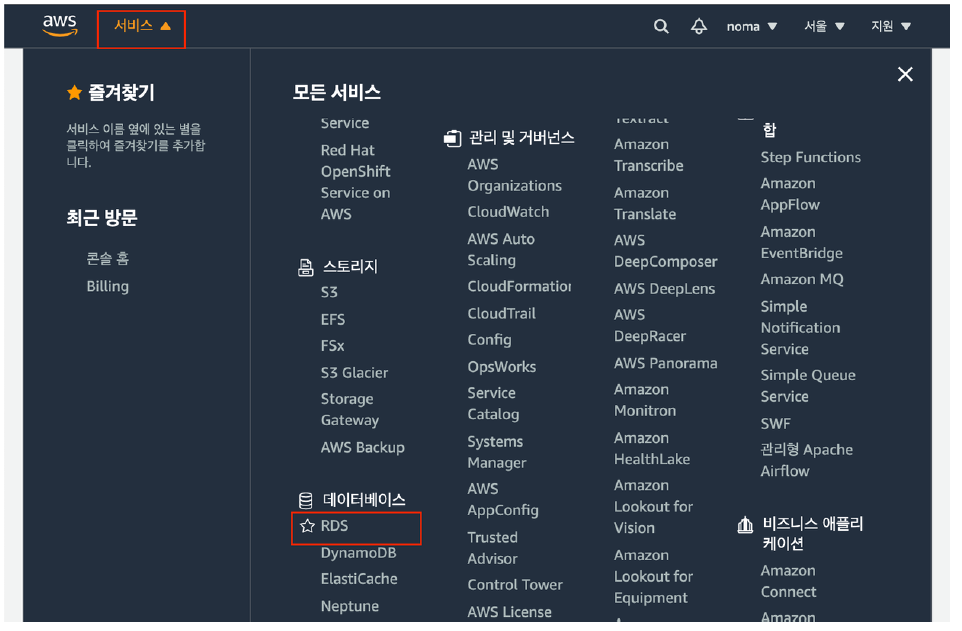
- 대시보드 - 데이터베이스 생성 선택
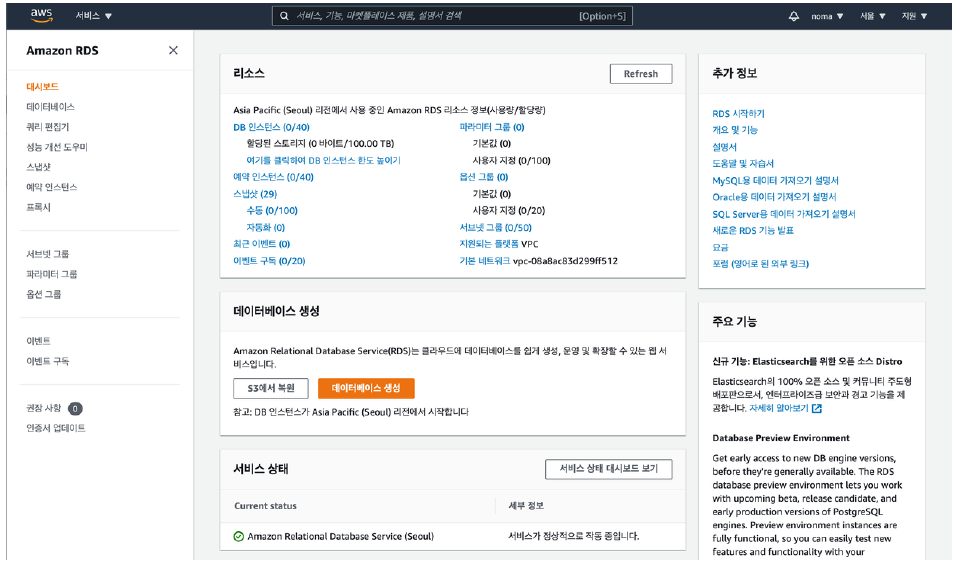
- 데이터베이스 생성 - 표준 생성 방식 선택
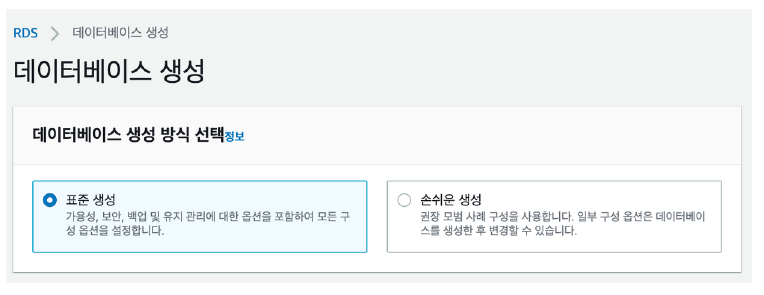
- 엔진 유형 - MySQL 선택
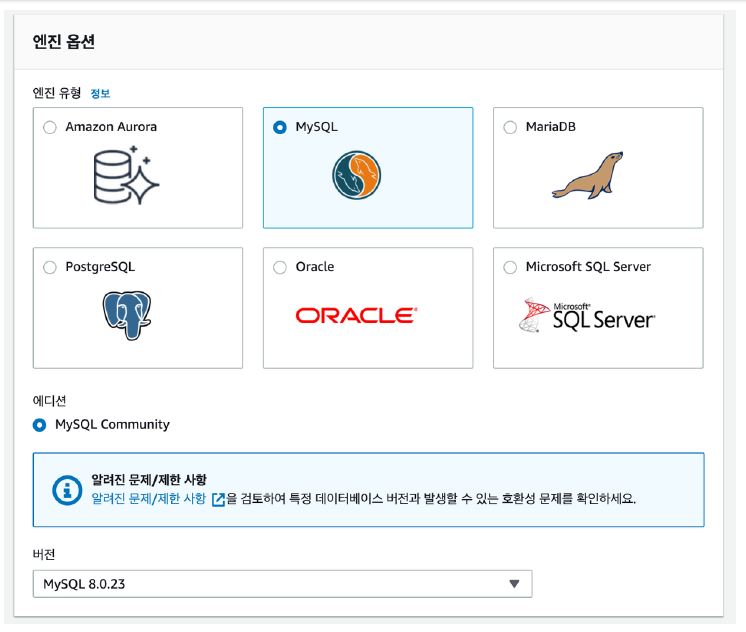
- 템플릿 - 프리티어 선택
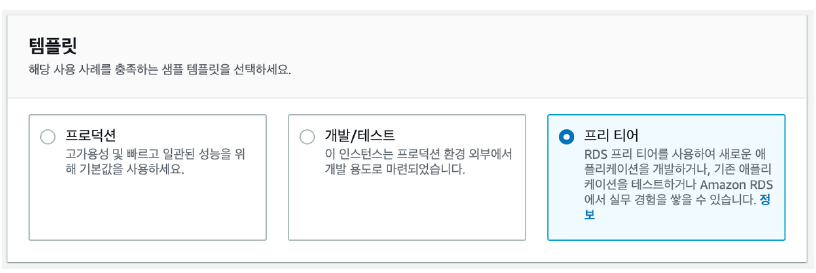
- 기본 설정 - MySQL 접근 계정 정보
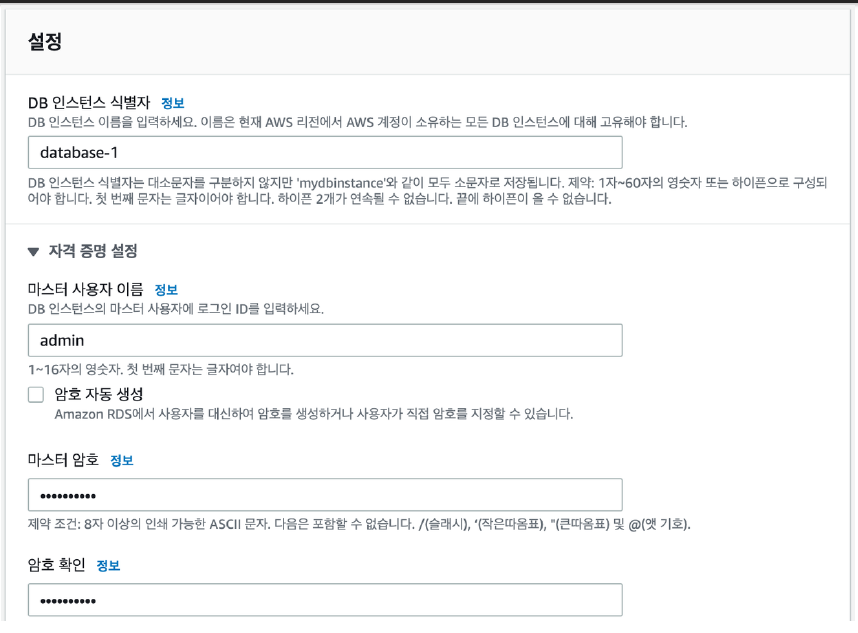
- DB 인스턴스 클래스 - db.t2.micro
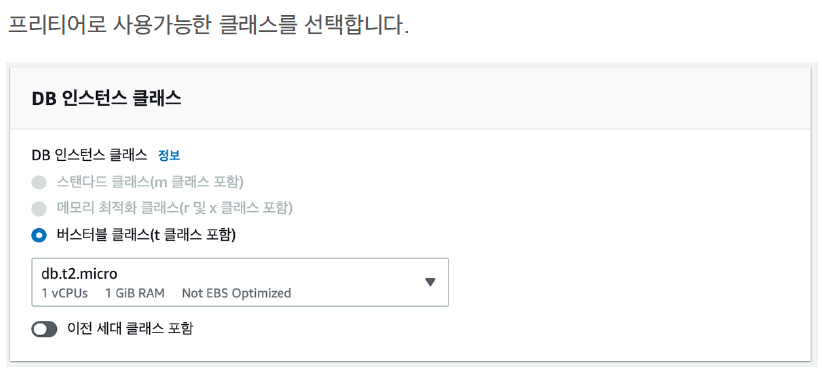
- 스토리지 자동 조절 활성화 끄기 (비용문제)
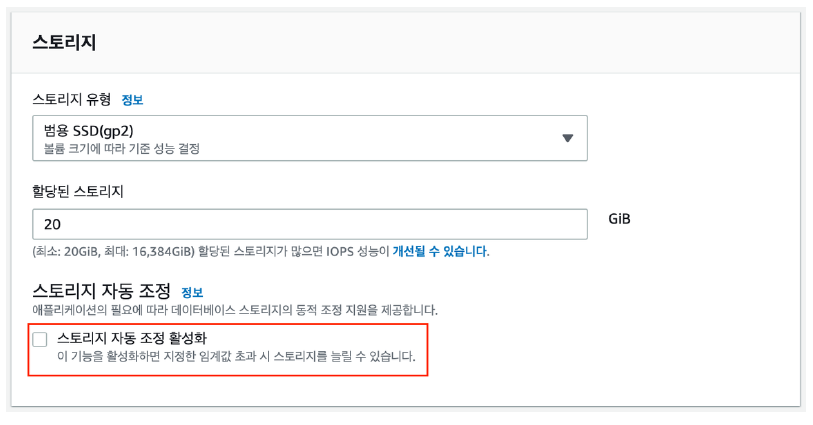
- 가용성 및 내구성 - 기본설정
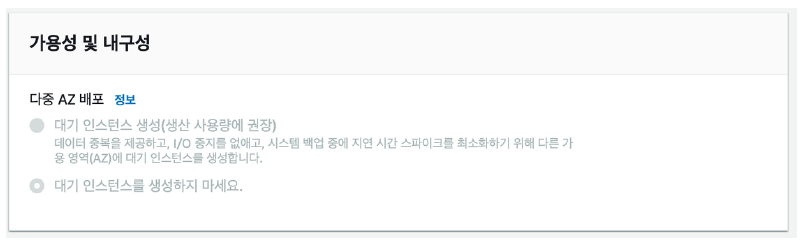
- AWS RDS 에서 퍼블릭 엑세스란?
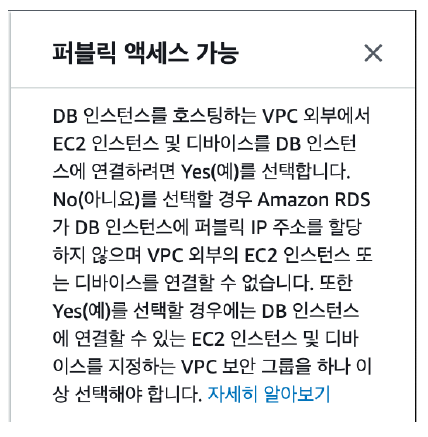
- 퍼블릭 엑세스 - 예 (외부에서 접속하기 위해)
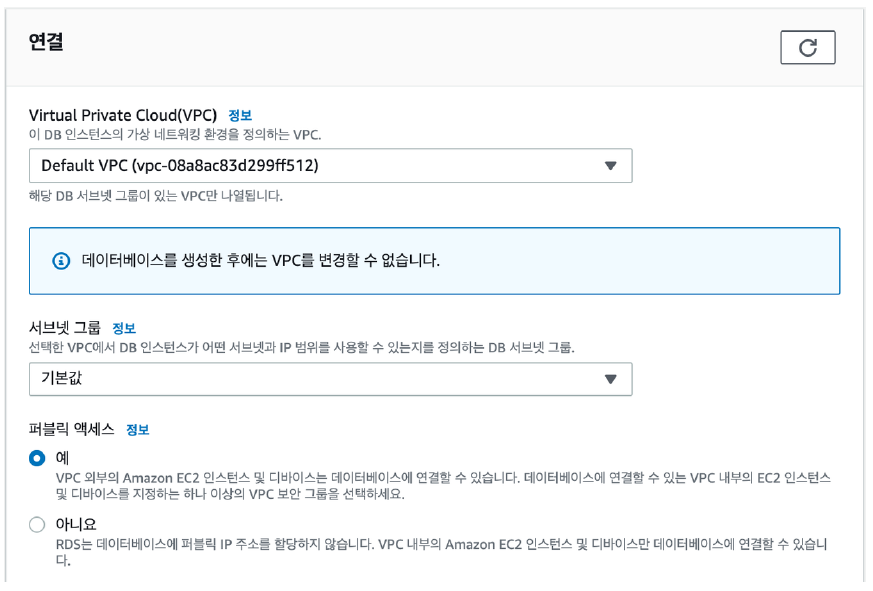
- 보안 그룹 및 포트 - 기본 설정 유지
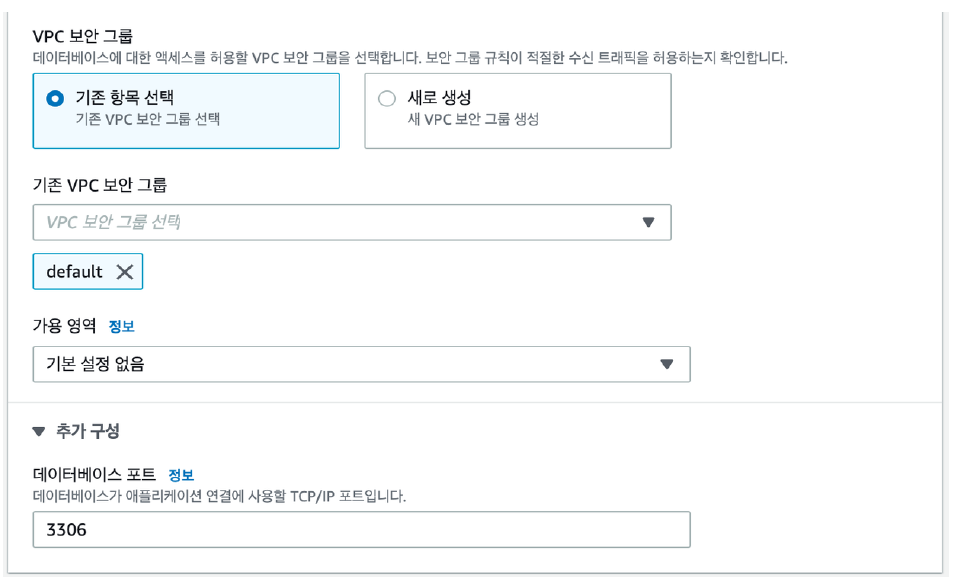
- 데이터베이스 인증 - 암호 인증
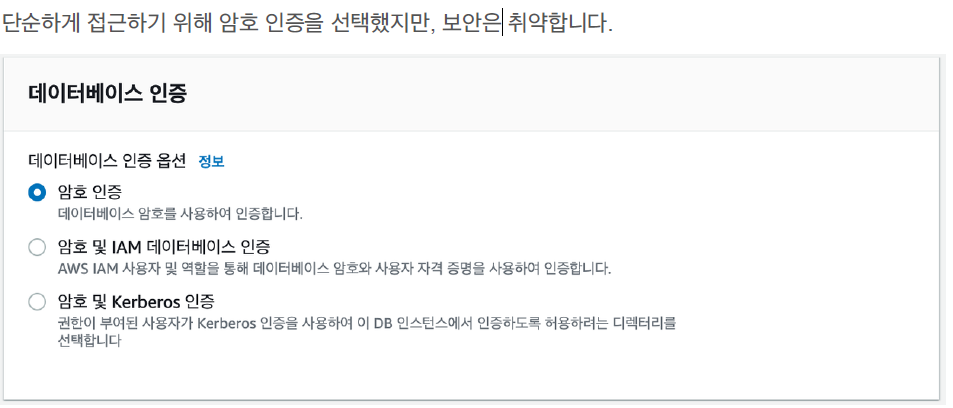
- 자동백업 - 비활성화 (비용)
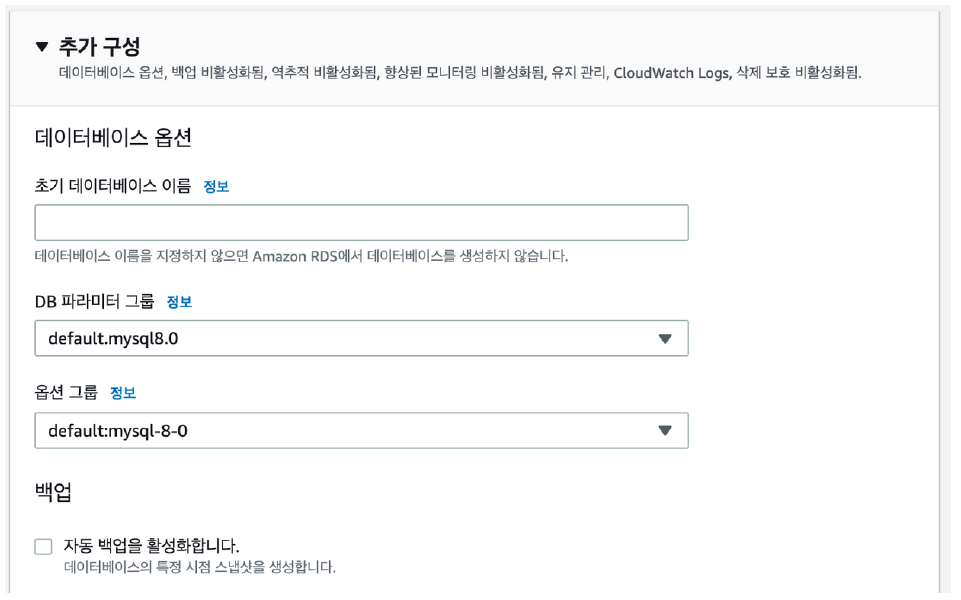
- 기본설정
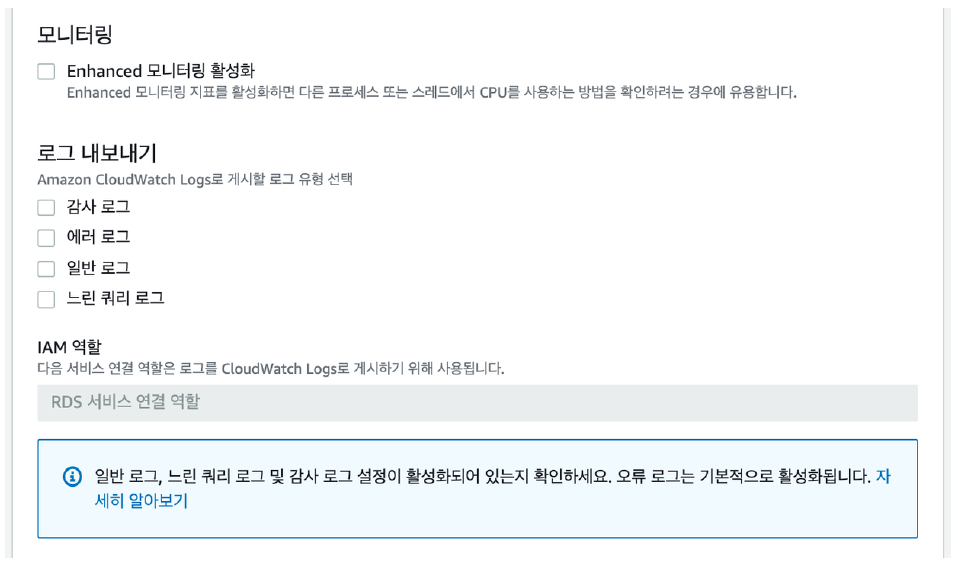
- 삭제 방지 - 활성화
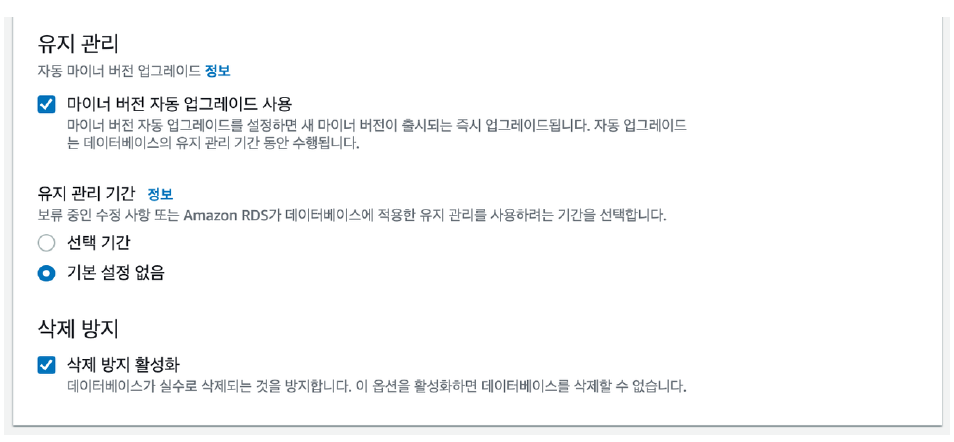
- 요금 주의 - 사용시간과 용량 확인
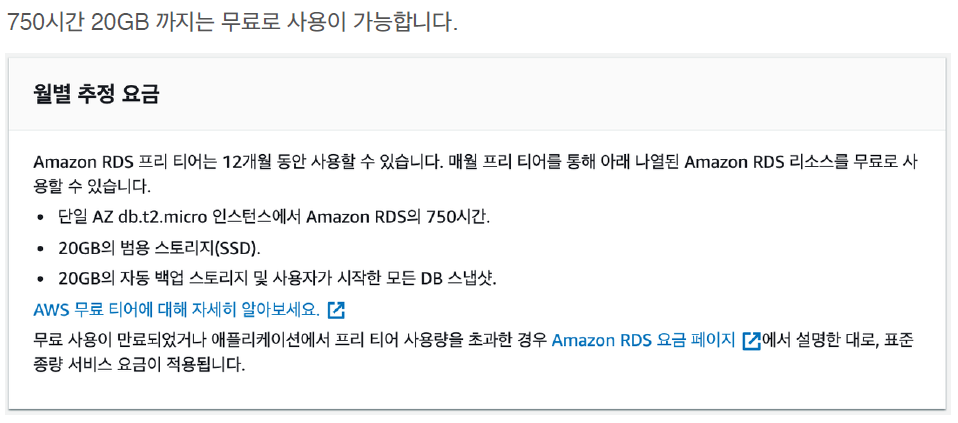
- 데이터베이스 생성

- 데이터베이스 상태 확인 - 생성 중
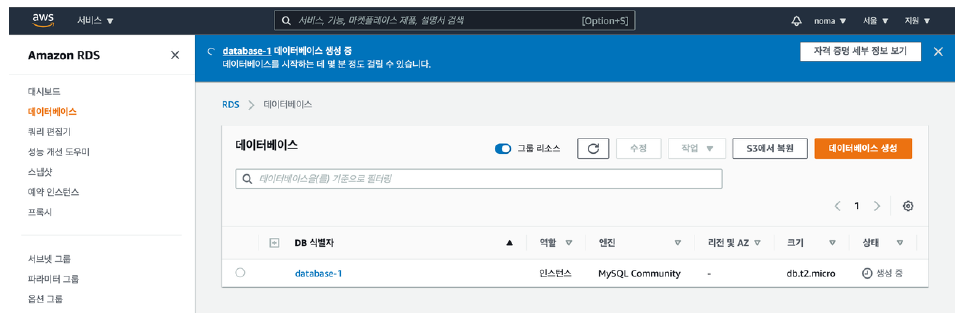
- 데이터베이스 상태 확인 - 사용 가능
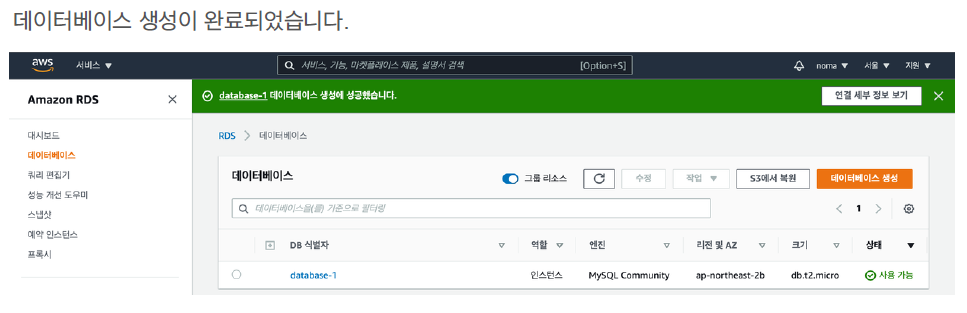
4. AWS RDS 외부 접속 설정
- 서비스 > RDS > 데이터베이스 - DB 식별자 선택
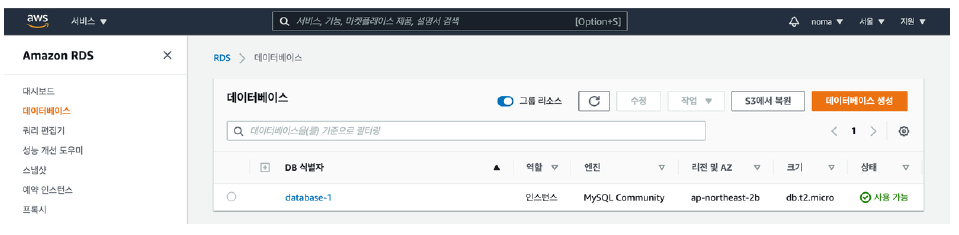
- 선택된 데이터베이스 페이지
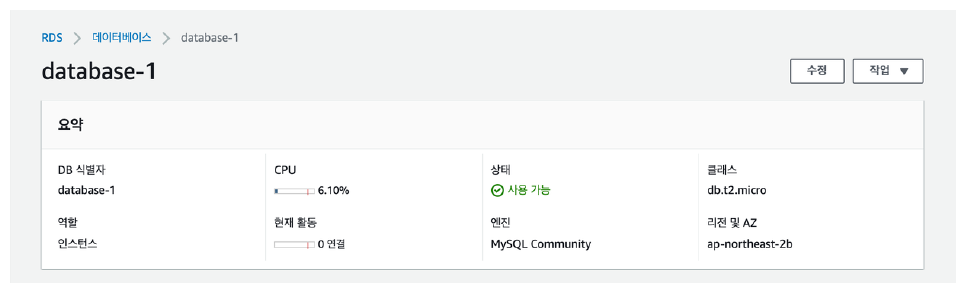
- 연결&보안 - VPC 보안 그룹 선택
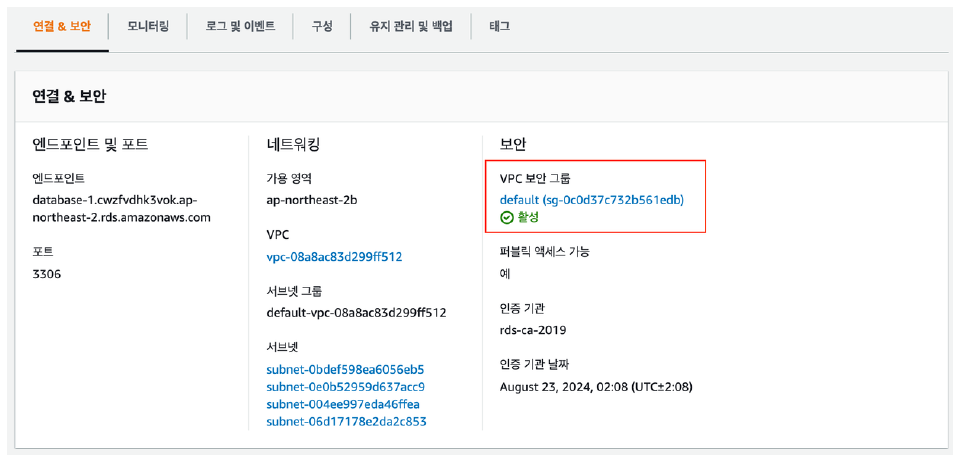
- 보안 그룹 페이지 - 보안 그룹 ID 선택
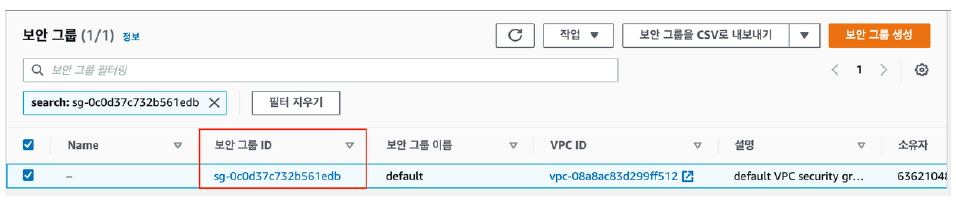
- 해당 보안 그룹 ID 페이지 - 인바운드 규칙 편집 선택
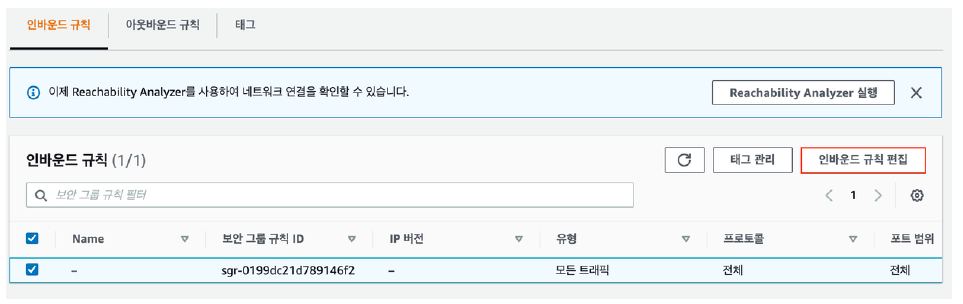
-
규칙 추가 후 저장
• 유형 - MYSQL/Aurora
• 소스 - AnywhereIPv4
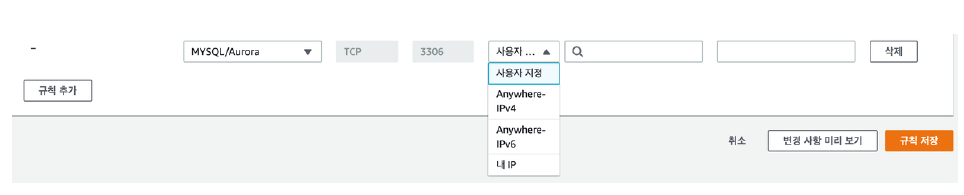
- 해당 보안 그룹 ID 페이지 - 규칙 확인
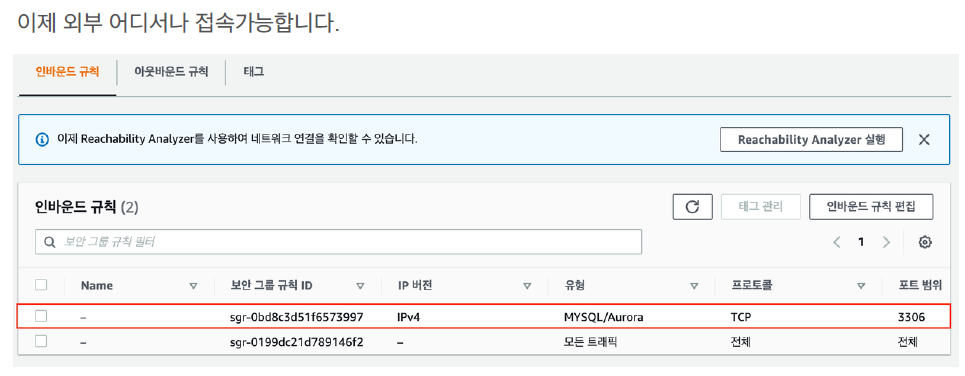
5. MySQL RDS 접속
- 서비스 > RDS > 데이터베이스 - DB 식별자 선택
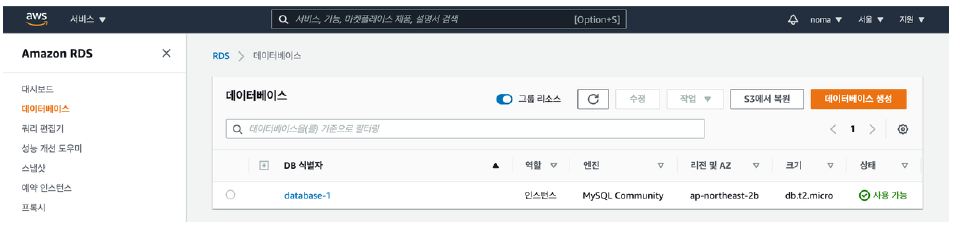
- 선택된 데이터베이스 페이지
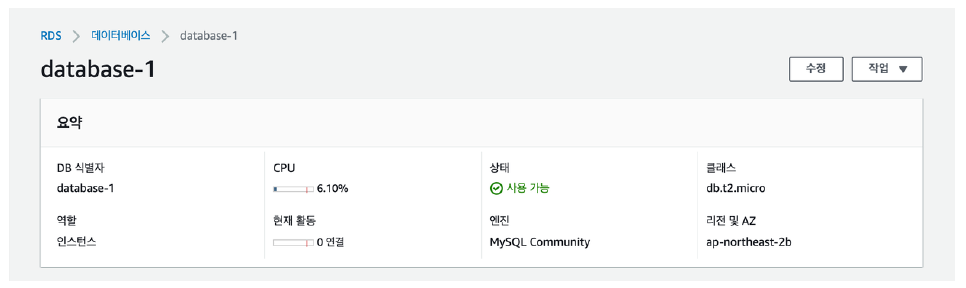
-
연결&보안 - 엔드포인트 및 포트 확인
- 엔드포인트를 host 이름으로 쓸 예정
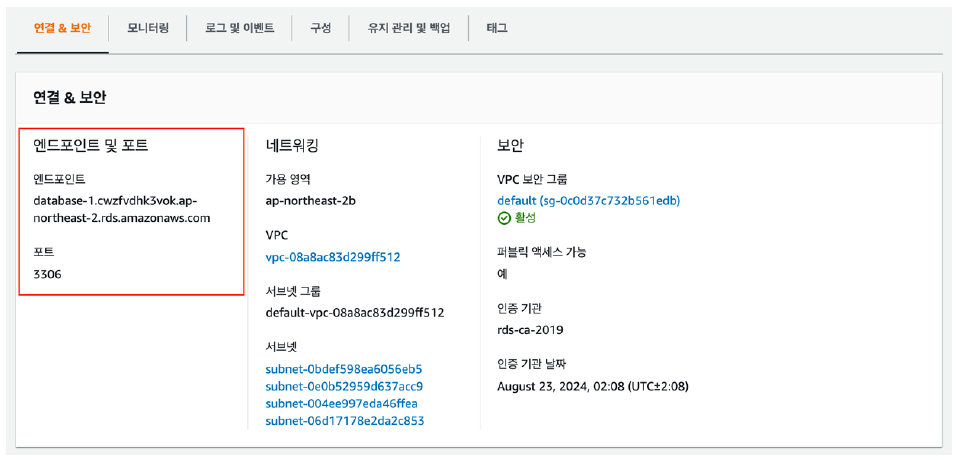
-
터미널 실행 (원격으로 접속)
- 가운데 대문자 -P 주의
-
cmd 창에서
- mysql -h "엔드포인트복붙" -P 3306 -u admin -p 엔터
- Enter password : 이렇게 뜨면 아마존 AWS 마스터 비번 넣으면 mysql 접속함

- Database 목록
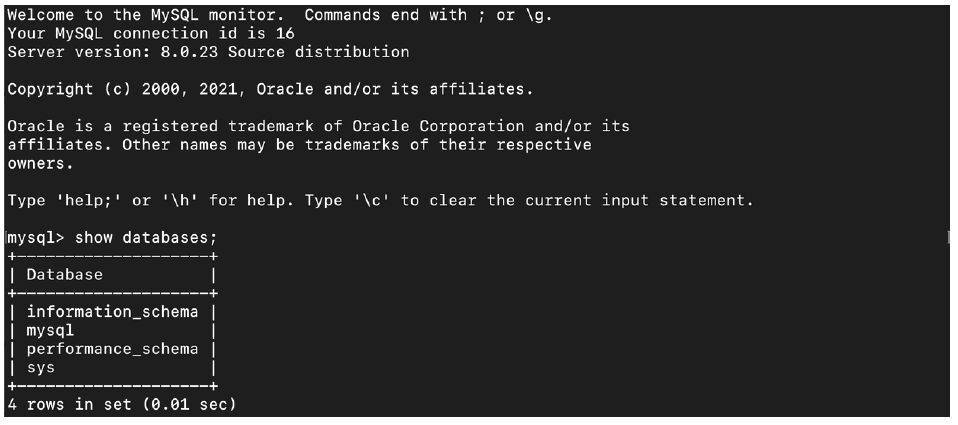
- USER 목록
- use mysql
- select host, user from user;
- 외부(%) 사용자 admin 을 확인할 수 있다
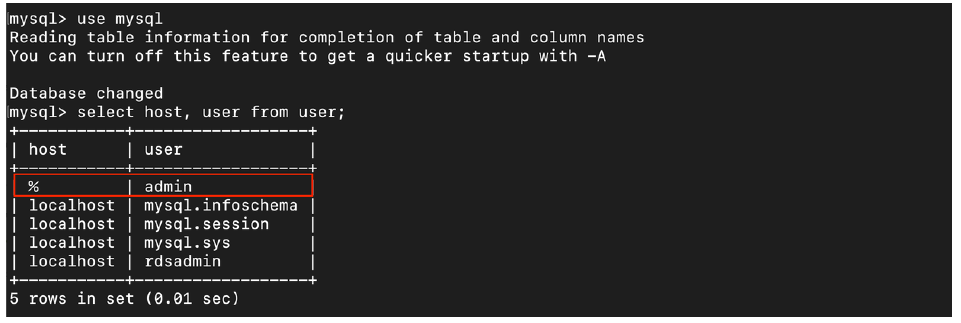
6. AWS RDS 중지
-
AWS RDS 중지
- 750 시간이 넉넉하지는 않으니까, 사용하지 않을 때는 중지하는 방법을 알아봅시다
-
서비스 / RDS / 데이터베이스 - database-1 체크
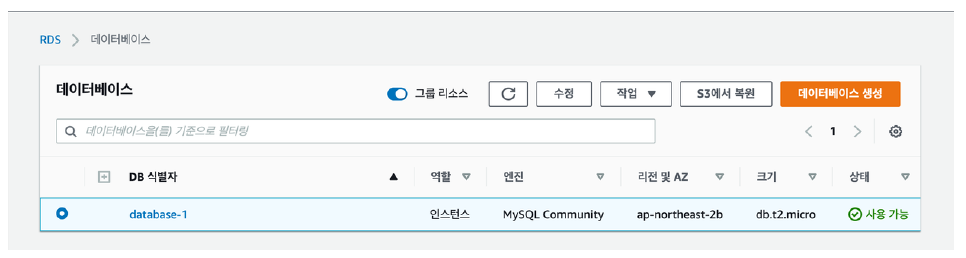
- 작업 - 중지 선택
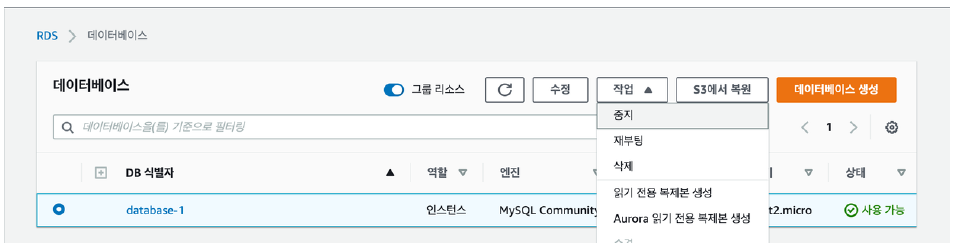
- 스냅샷(백업) / 아니오 (비용) - '예, 지금 중지합니다.' 선택
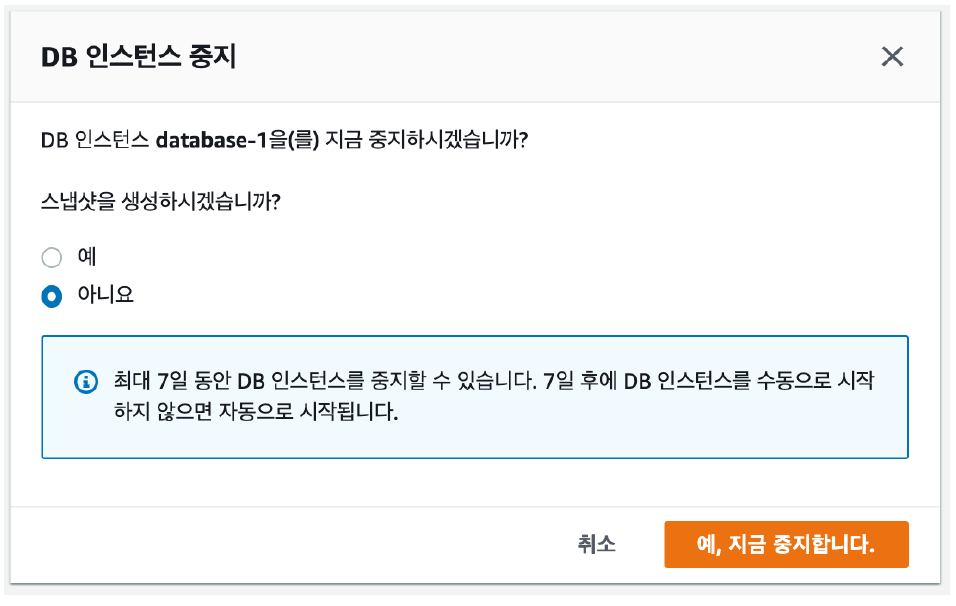
- 데이터베이스 상태 확인 - 중지 중
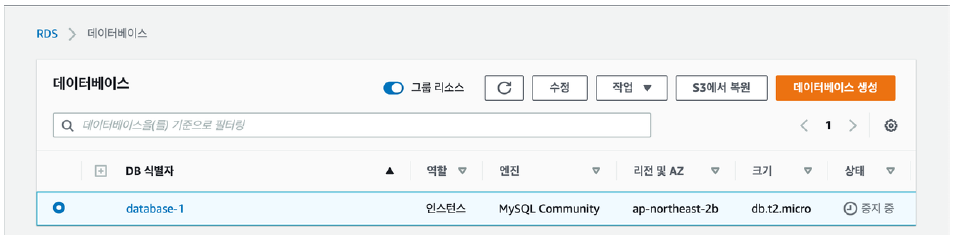
- 데이터베이스 상태 확인 - 중지됨
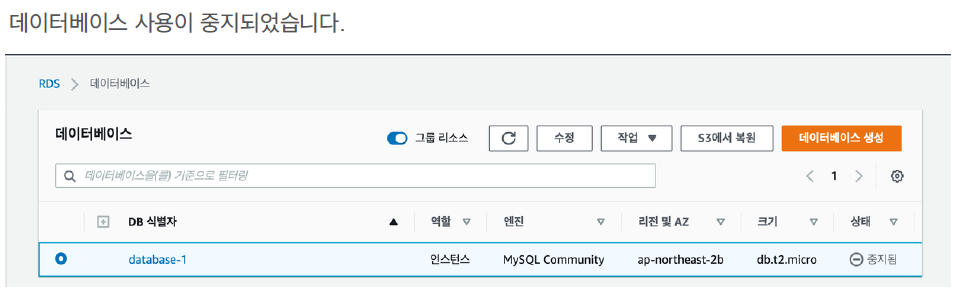
7. AWS RDS 시작
-
중지된 AWS RDS 를 다시 시작하는 방법을 알아봅시다.
-
서비스 / RDS / 데이터베이스 - database-1 선택
-
아래 캡처는 '사용가능'이 아닌 '중지됨' 인걸로 치고 보자.
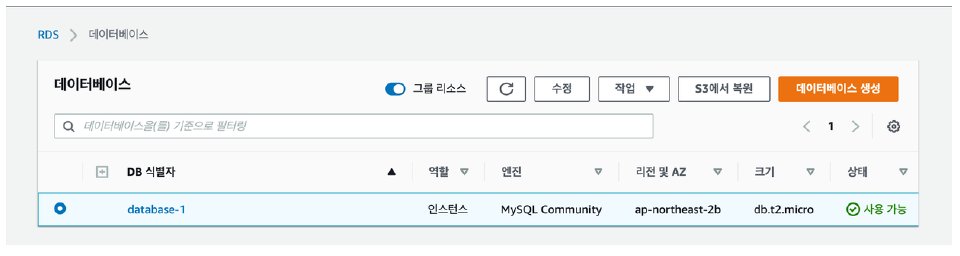
- database-1 페이지 / 작업 - 시작
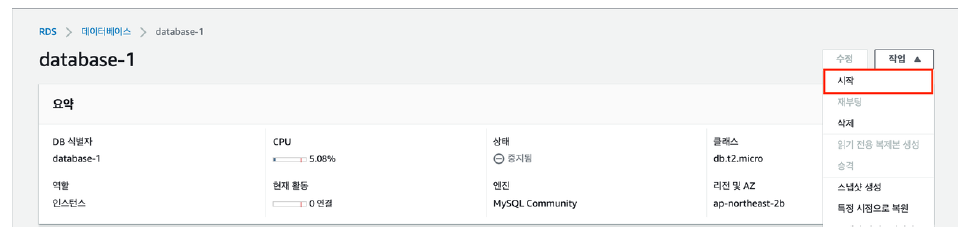
- database-1 페이지 / 상태 - 시작 중
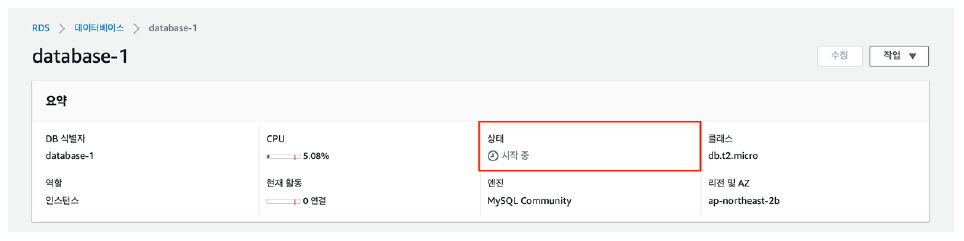
- database-1 페이지 / 상태 - 사용 가능
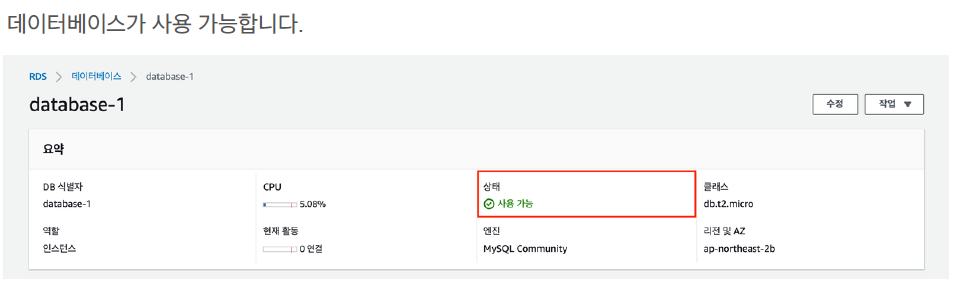
8. 문제
1. AWS RDS (database-1) 접속
-
문제 1. AWS RDS (database-1) 에 접속하세요.
- cmd 창에서
- mysql -h "엔드포인트복붙" -P 3306 -u admin -p 엔터
- Enter password : 이렇게 뜨면 아마존 AWS 마스터 비번 넣으면 mysql 접속함
# cmd 창에서 입력 mysql -h "엔드포인트복붙" -P 3306 -u admin -p Enter password: *********
2. Database 생성
- 문제 2. Database (zerobase) 를 생성하고 확인하세요.
(DEFAULT CHARACTER SET utf8mb4)
CREATE DATABASE zerobase DEFAULT CHARACTER SET utf8mb4;
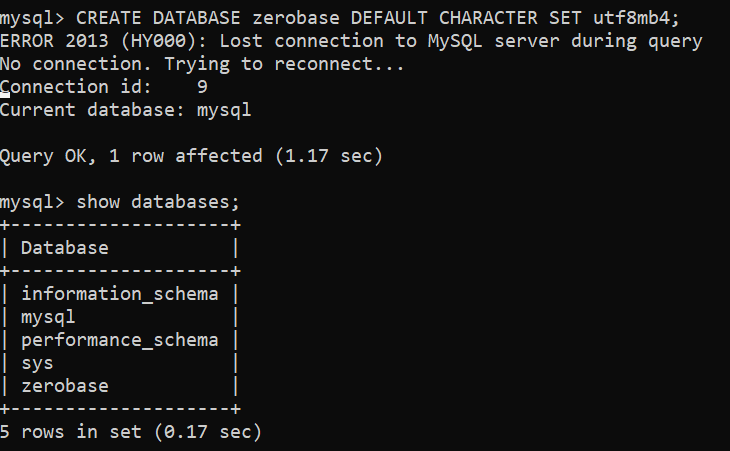
3. 사용자 추가
- 문제 3. 사용자(zero) 를 추가하고 확인하세요.
# 사용자 추가, 비밀번호는 zerobase CREATE USER 'zero'@'%' IDENTIFIED BY 'zerobase';
# 사용자 확인 use mysql # 위 실행 후 아래 실행 select host, user from user;
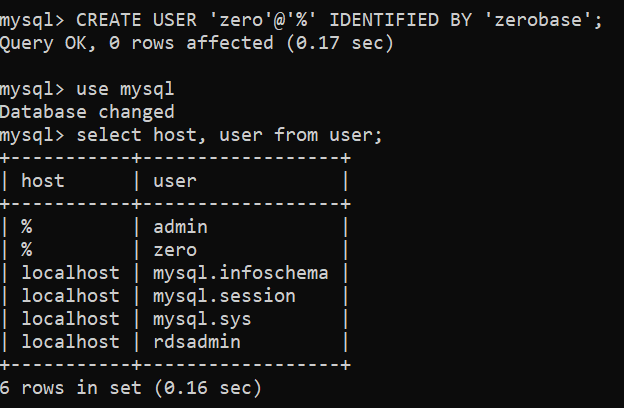
4. 사용자 권한 부여
- 문제 4. 사용자(zero)에게 외부에서 zerobase 에 접근해서 사용하기 위한 권한을 부여하세요.
# 권한 확인 show grants for 'zero'@'%';
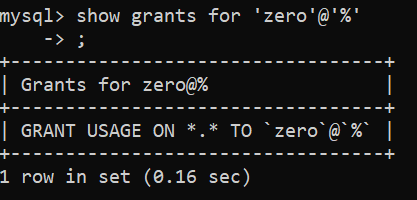
# 권한 부여 grant all on zerobase.* to 'zero'@'%';
# 권한 확인 show grants for 'zero'@'%';
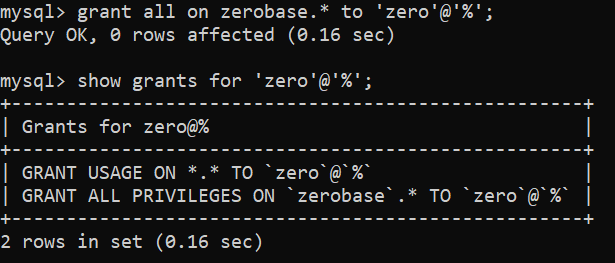
# 권한 뺏기 revoke all on zerobase.* to 'zero'@'%';5. 다른 사용자로 AWS RDS 재접속
문제 5. 현재 접속을 종료하고 AWS RDS (database-1)의 zerobase 에 zero 로 접속하세요. (admin이 아님)
(위 문제 4.에서 모든 권한을 부여했기 때문에 접속이 가능한 것임)
# 접속 종료 exit
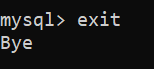
# cmd 창에서 입력 # 마지막 -p에 붙여서 비밀번호 입력해도 됨 mysql -h "엔드포인트복붙" -P 3306 -u zero -p Enter password: *********
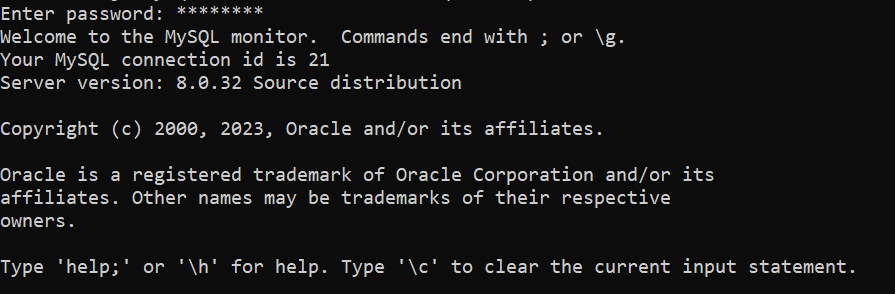
위 글은 제로베이스 데이터 취업 스쿨의 강의자료를 참고하여 작성되었습니다.